Como faço para adicionar anotações?
As anotações são uma excelente maneira de adicionar informações extras à visualização de detalhes dos seus itens, incluindo links e imagens.
Como adicionar uma anotação
Para adicionar uma anotação a um item, vá na visualização de detalhes e clique em "Anotações", no canto superior direito.
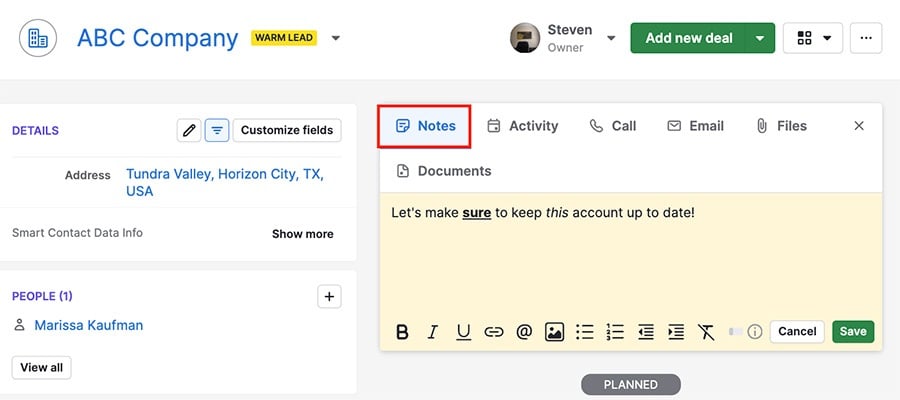
Você encontra recursos básicos de edição de textos na parte inferior da janela, e eles incluem:
- Negrito;
- Sublinhado;
- Itálico;
- Lista de marcadores;
- Lista numérica;
- Recuo (à esquerda ou à direita).
Você também pode clicar no botão link para incorporar um link ao texto da sua anotação.
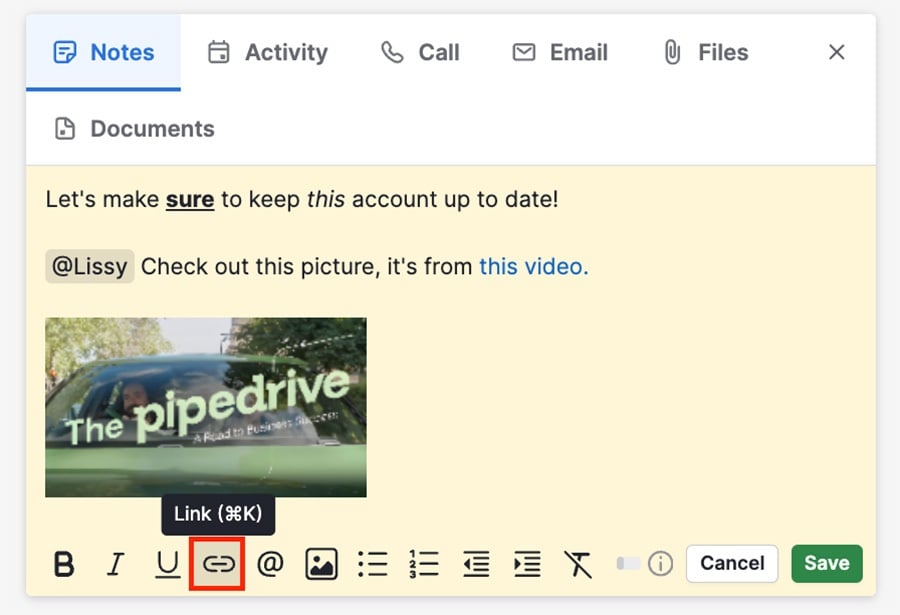
Recursos adicionais de anotações
Além dos recursos básicos de edição de anotações, você também pode adicionar imagens e @mencionar outros usuários na sua conta.
Para adicionar uma imagem a uma anotação, clique no ícone de imagens e selecione a desejada.
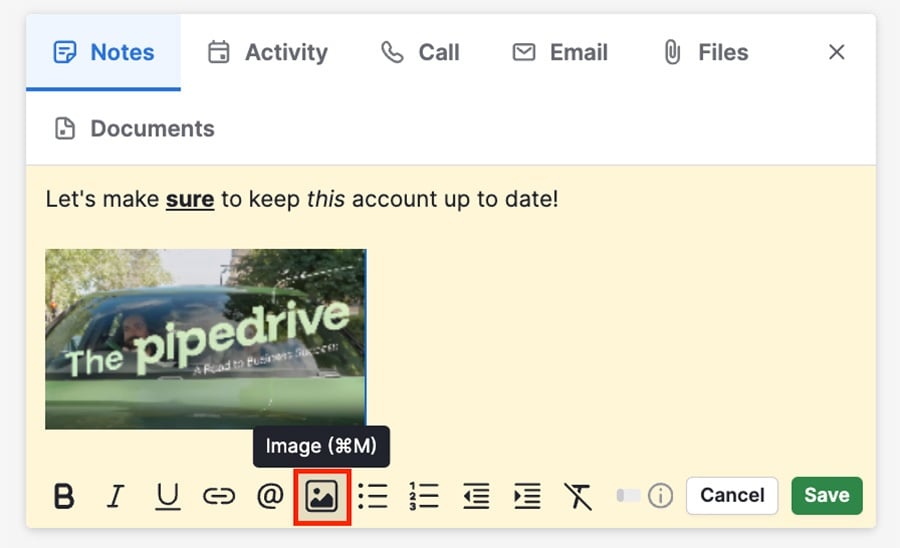
Você também pode usar o símbolo “@“ para mencionar outro usuário. Os usuários mencionados recebem uma notificação e também podem deixar comentários na anotação.
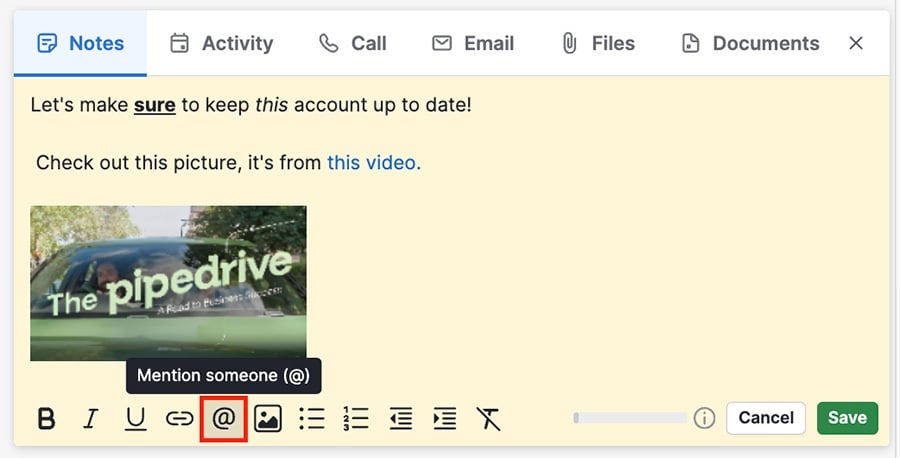
Ao terminar de editar sua anotação, clique em "Salvar".
Como salvar e procurar por uma anotação
Após salvar uma anotação, ela será adicionada à seção FEITO da sua visualização de detalhes.
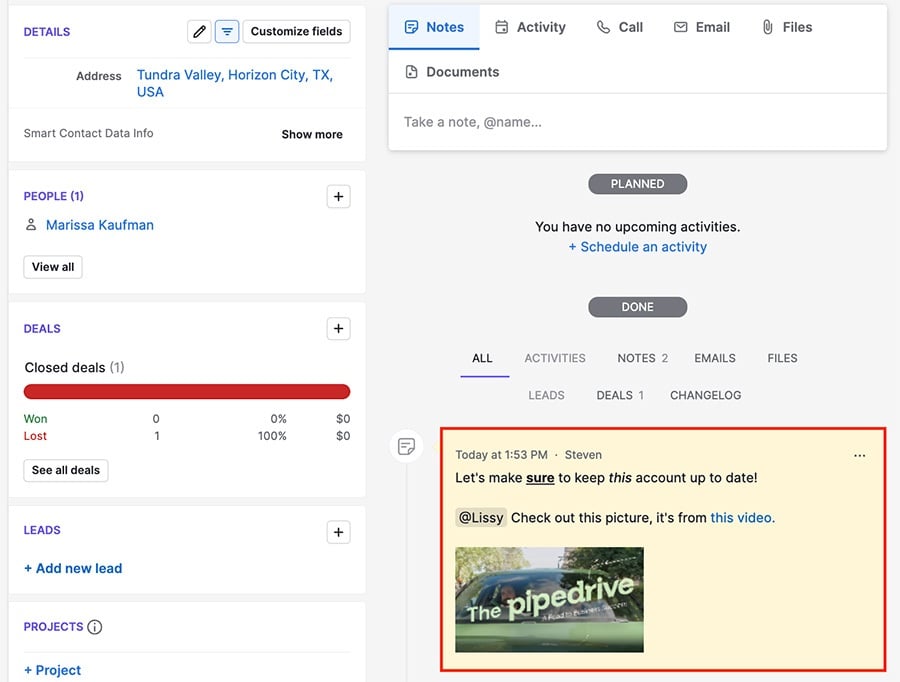
Clique em “...” para editar, fixar ou excluir a anotação. Quando uma anotação for fixada, ela permanecerá no topo da visualização de detalhes, mas ainda poderá ser encontrada em FEITO.
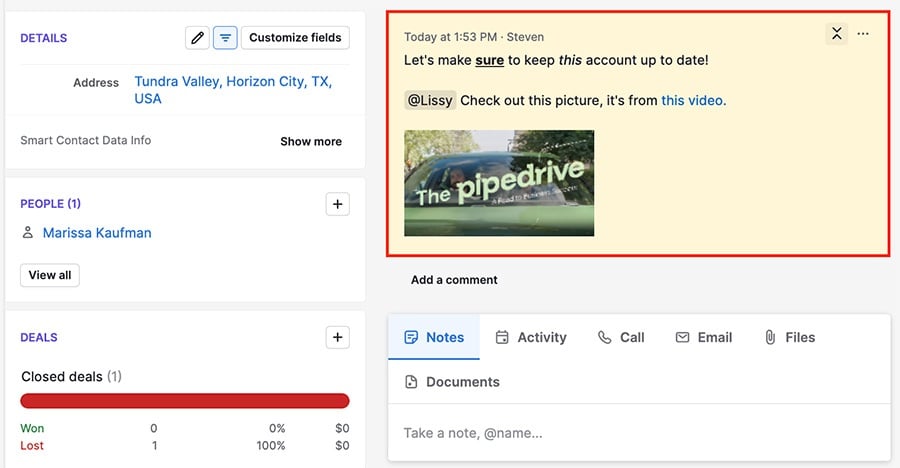
Você também pode buscar palavras-chave a partir da sua anotação para encontrar o item vinculado.
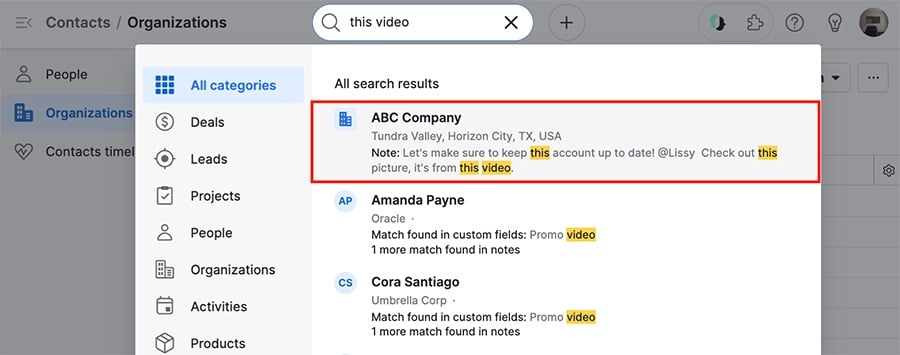
Este artigo foi útil?
Sim
Não